Tot nu toe zijn de pre-releaseversies van iOS 11 beschikbaar voor het publiek als onderdeel van het ontwikkelaars- en openbare bètaprogramma. Als u er geen deel van uitmaakte, zult u blij zijn te weten dat uw wachten eindelijk voorbij is. Apple heeft de stabiele versie van iOS 11 op 19 september uitgebracht voor het grote publiek en verschillende gebruikers hebben hun apparaat al geüpdatet naar de nieuwste versie. Sommige gebruikers hebben echter problemen ondervonden bij het updaten naar iOS 11, net als bij elke andere update-uitrol in het verleden. Als u een van die mensen was die problemen ondervonden bij het bijwerken van uw apparaat, maak u dan geen zorgen, want iMobie's PhoneRescue voor zowel Windows als Mac is ontworpen en ontwikkeld om uw redder te zijn in een dergelijk scenario. Met PhoneRescue kunnen iOS-gebruikers bepaalde updateproblemen oplossen, zoals mislukte upgrades, vastzitten aan het Apple-logo na update, iOS niet kunnen starten en het apparaat zit vast in de herstelmodus. Dus, als je geïnteresseerd bent, laten we dan eens kijken hoe PhoneRescue kan worden gebruikt om al je updateproblemen met iOS 11 op te lossen:
Problemen met iOS 11-updates met PhoneRescue oplossen
Zoals we eerder vermeldden, kan PhoneRescue uw iOS-apparaat herstellen van meerdere problemen, voor het geval het problemen tegenkomt terwijl u het probeert bij te werken naar de nieuwste versie van iOS. Nadat u PhoneRescue van de officiële website van iMobie heeft gedownload en geïnstalleerd, volgt u eenvoudig de onderstaande stappen om uw iOS-apparaat te repareren:
- Kies nadat u PhoneRescue heeft geopend "IOS-reparatieprogramma's" vanuit het startscherm van de software en ga naar het volgende menu door op het pijl icoon.
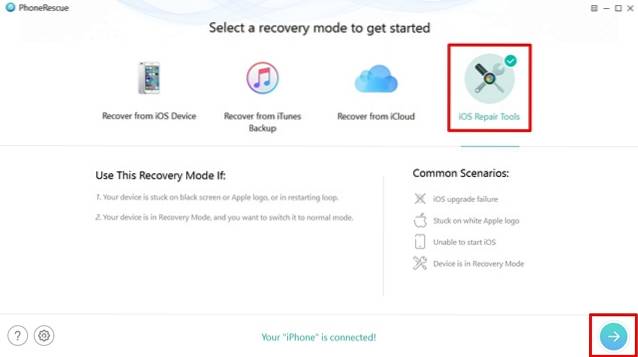
- Nu konden gebruikers kiezen tussen de standaardmodus en de geavanceerde modus om hun iOS-apparaat te repareren, op basis van hun voorkeuren. Een van de grote verschillen tussen de twee modi is dat alle gegevens volledig van het apparaat worden gewist na reparatie in de standaardmodus, terwijl in de geavanceerde modus de gegevens intact blijven.
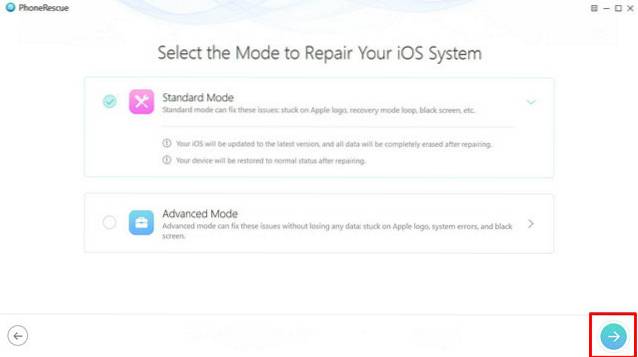
De standaardmodus kan problemen oplossen zoals vastzitten op het Apple-logo, herstelmoduslus, zwart scherm, enz. Aan de andere kant kan de geavanceerde modus systeemfouten oplossen zonder gegevens te verliezen. Nadat u de gewenste modus heeft geselecteerd, klikt u op het pijlpictogram om door te gaan met het reparatieproces en wacht u een tijdje totdat PhoneRescue zijn magie doet.
Gebruik PhoneRescue om uw iOS 11-problemen op te lossen
iMobie's PhoneRescue is geweldige software die uitblinkt in het oplossen van alle problemen die gewoonlijk optreden als gevolg van een software-update. Dit is echter niet het enige dat de software te bieden heeft. PhoneRescue kan ook een iOS-apparaat herstellen vanaf een iTunes / iCloud-back-up of u kunt ervoor kiezen om gegevens van een iOS-apparaat te herstellen en op uw computer op te slaan. Persoonlijk heb ik het gevoel dat het veel beter werkt dan iTunes als het gaat om gegevensbeheer op al je iOS-apparaten. Dus, zijn jullie klaar om PhoneRescue te gebruiken om alle problemen op te lossen die kunnen optreden bij het updaten van je apparaat naar iOS 11? Laat het ons weten door uw waardevolle meningen neer te schieten in de opmerkingen hieronder.
Download PhoneRescue hier.
 Gadgetshowto
Gadgetshowto



